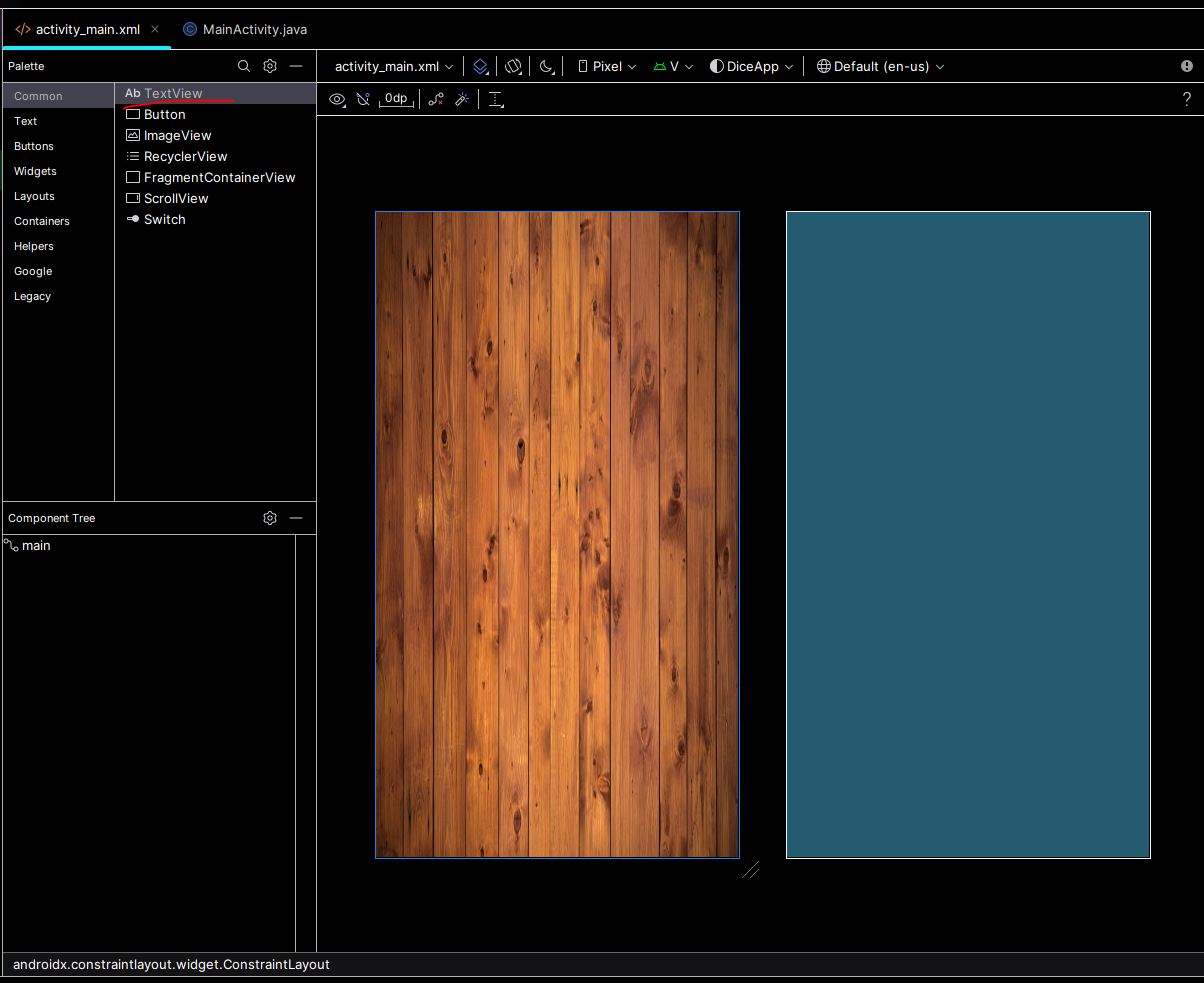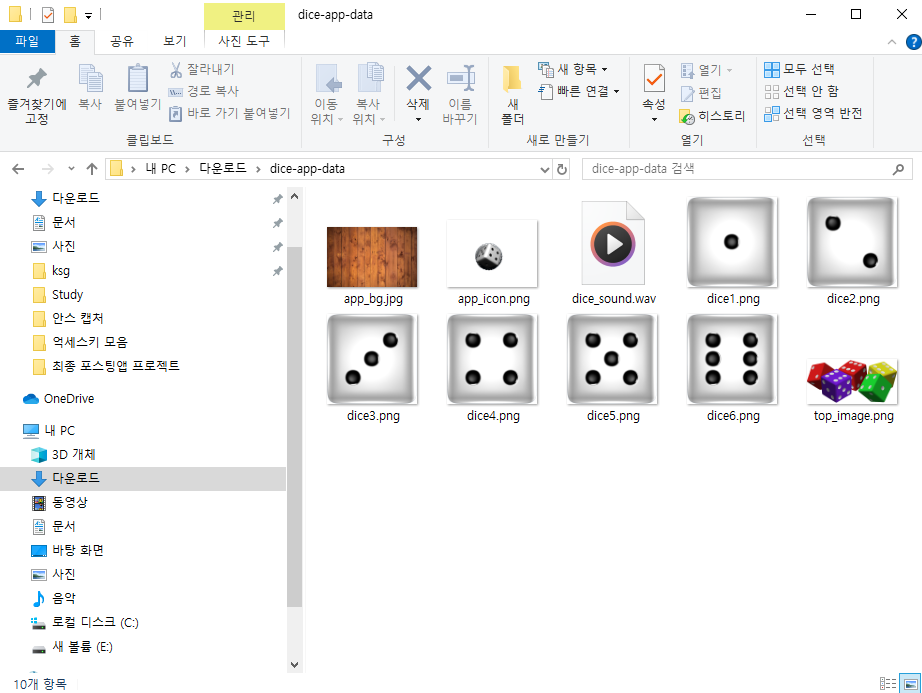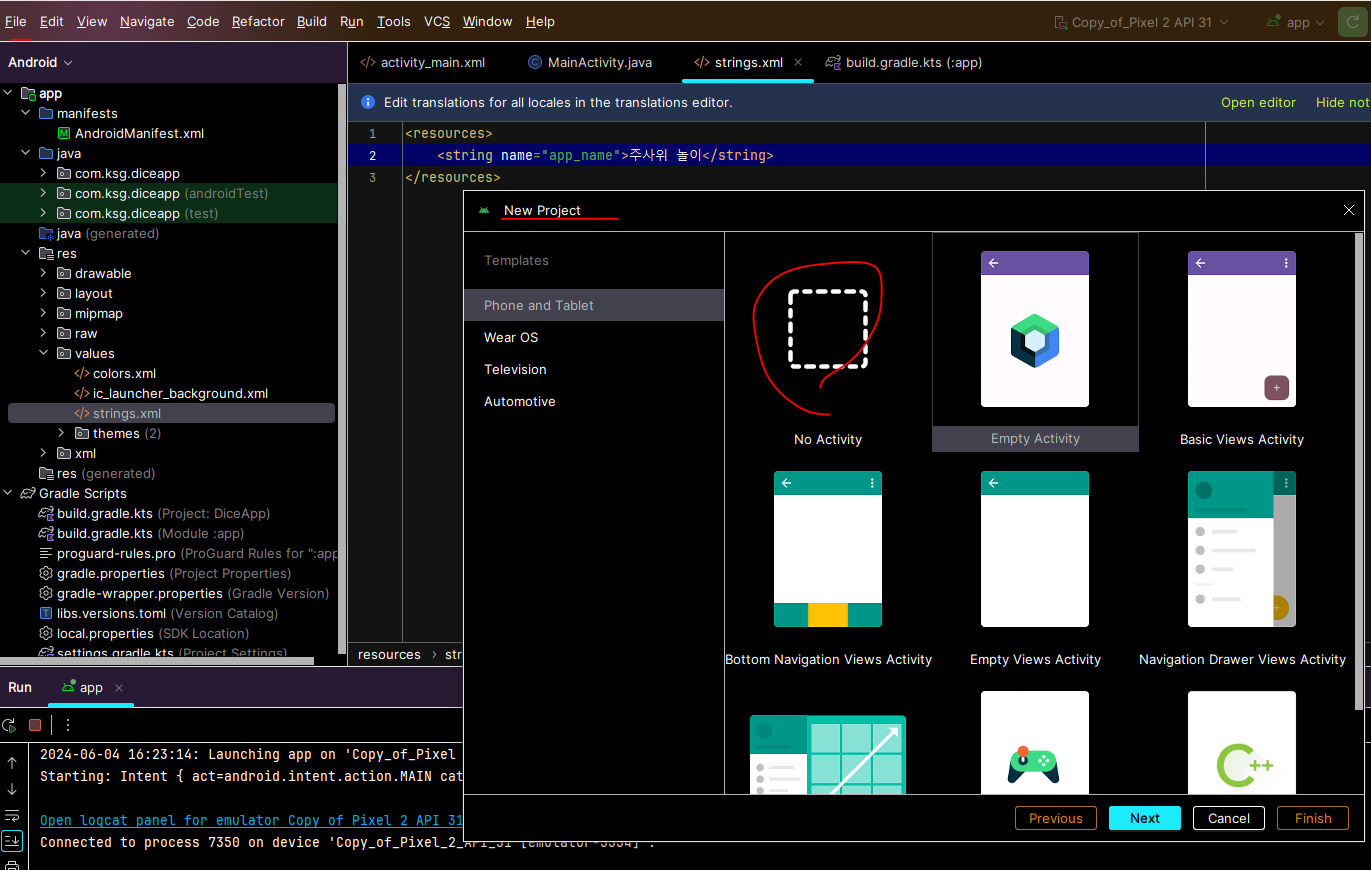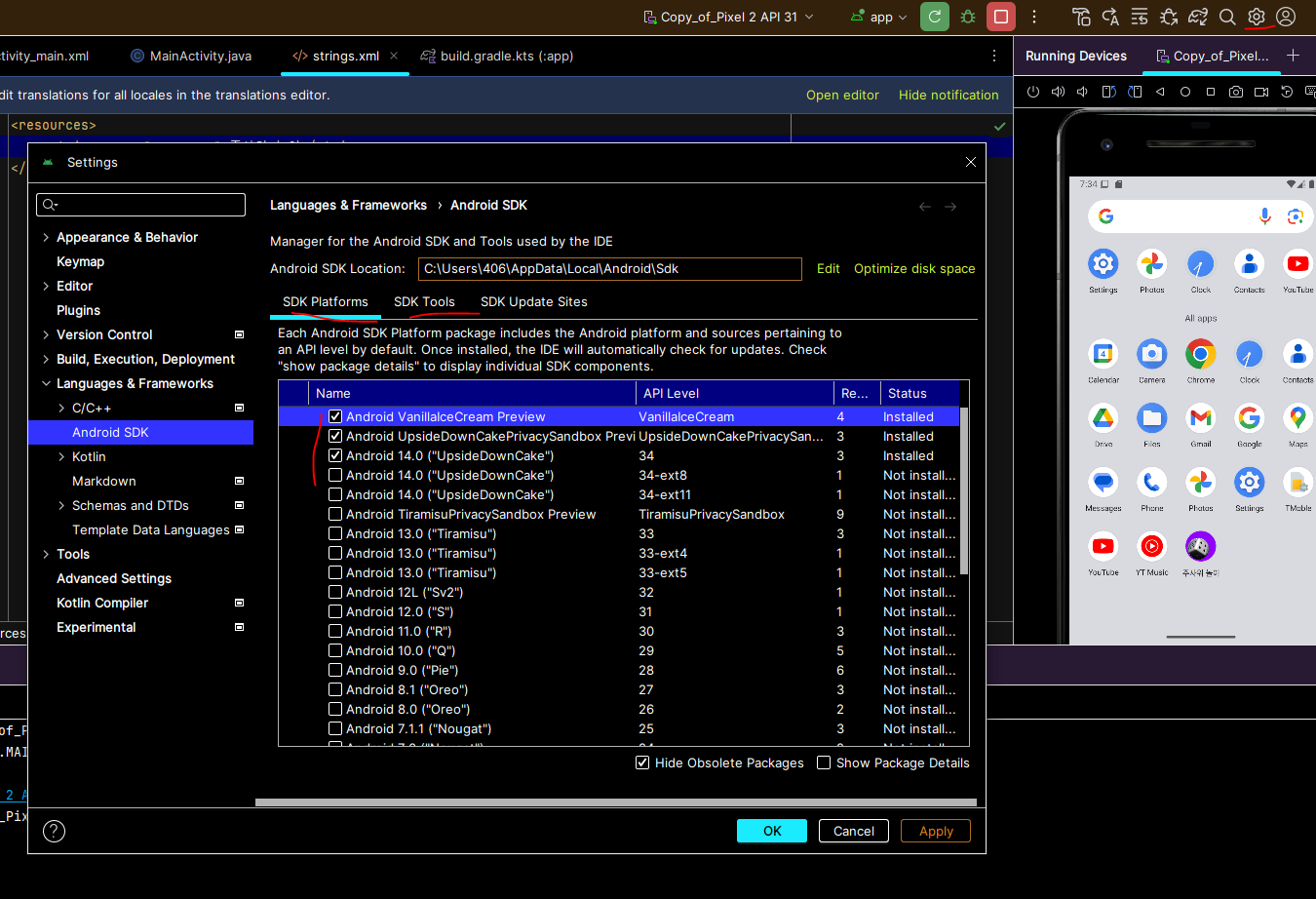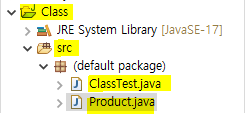# 엑티비티 메인 xml 화면에서 Palette 영역은 UI 컴포넌트 기능을 한다.- 텍스트 혹은 이미지 레이아웃 등 JAVA에 객체를 눈에 보이도록 생성한다고 생각 # 이미지를 넣고싶을때- 이미지뷰를 클릭한채로 끌어다가 화면영역에 놓으면 자동으로 이미저 선택 팝업이 출력됨 # 이미지나 텍스트를 편집하고 싶을때는 좌측 Component Tree 영역에서 해당 항목을 선택하고 우측 검색 활용 # 사이즈를 조절하고 싶을때는 dp 단위로 입력해야함 (텍스트는 sp) 다음 게시글로 계속~!